Dropbox là một trong những dịch vụ lưu trữ đám mây hữu ích và được sử dụng rộng rãi, nhưng bạn có chắc mình đang tận dụng tối đa nó không? Có một số mẹo hay mà bạn có thể chưa biết có thể giúp đẩy nhanh tiến độ một chút.
Các mẹo sau đây sẽ giúp bạn khai thác tối đa Dropbox và giúp bạn hoàn thành công việc nhanh hơn. Một số mẹo mà Dropbox đưa ra có một chút ẩn, nhưng chúng không quá khó để tìm thấy.
Làm thế nào để khôi phục các dữ liệu đã xóa
Ai đã không xóa một tập tin và sẽ hối tiếc về nó sau này, phải không? Đừng lo lắng, bạn không phải là người đầu tiên đã xảy ra với bạn và bạn cũng không phải là người cuối cùng. Để khôi phục bất kỳ tệp nào đã bị xóa trong 30 ngày qua, hãy nhấp vào Kỷ yếu ở góc trên bên trái.
các tập tin đã xóa tùy chọn sẽ là tùy chọn cuối cùng ở dưới cùng và khi bạn có quyền truy cập vào tùy chọn, bạn sẽ thấy danh sách tất cả các tệp bạn đã xóa. Mỗi tệp bị xóa sẽ có ngày và giờ bị xóa. Để truy xuất tệp, hãy đặt con trỏ của bạn bên cạnh tệp và chọn hộp xuất hiện.
Ngay bên dưới ảnh hồ sơ của bạn, bạn sẽ thấy một tùy chọn để xóa hoặc khôi phục tệp đó. Khi bạn nhấp vào màu xanh lam nút reset, bạn sẽ thấy một cửa sổ xác nhận hỏi xem bạn có chắc chắn muốn khôi phục tệp hay không. Khi xác nhận, bạn sẽ thấy chỉ báo ở dưới cùng cho biết tệp của bạn đang được khôi phục.

Ở bên phải màn hình, bạn sẽ thấy các bộ lọc để giúp bạn tìm tệp giữa các ngày cụ thể. Nếu bạn muốn bắt đầu lại, cũng có một nút đặt lại bộ lọc.
Cách tạo yêu cầu tệp
Yêu cầu tệp Dropbox được thực hiện để thu thập và lấy tệp từ người nào đó trong tài khoản của bạn. Bạn có thể nhận được yêu cầu tệp từ bất kỳ ai và không quan trọng nếu họ có tài khoản Dropbox hay không. Để gửi đơn đăng ký, bạn cần:
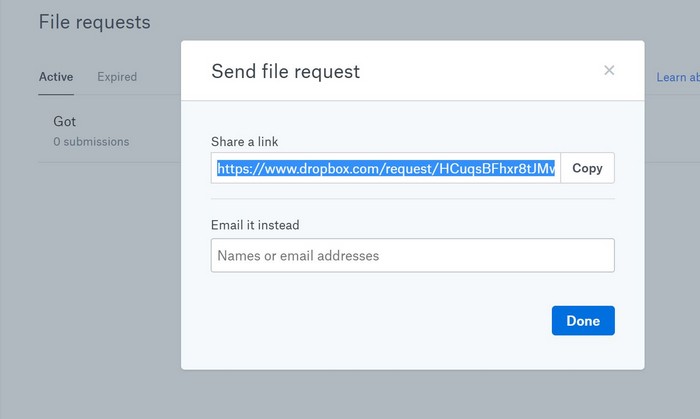
- Nhấp vào tùy chọn Tệp ở góc trên cùng bên trái.
- Chọn yêu cầu tệp
- Nhấp vào nút Tệp Yêu cầu màu xanh lam ở bên phải
- Đặt tên cho yêu cầu tệp của bạn
- Chọn một thư mục chứa các tệp cần thiết
- Thêm địa chỉ email của người mà bạn đang yêu cầu tệp từ đó
Trước khi nhấp vào nút Gửi, bạn cũng có tùy chọn để thêm thông báo vào yêu cầu tệp của mình.
Cách bật xác minh hai bước
Ngày nay, bạn không bao giờ có thể quá cẩn thận khi nói đến bảo mật trực tuyến. Đây là lý do tại sao nhiều người chọn bật tùy chọn xác minh hai bước. Để làm điều đó:
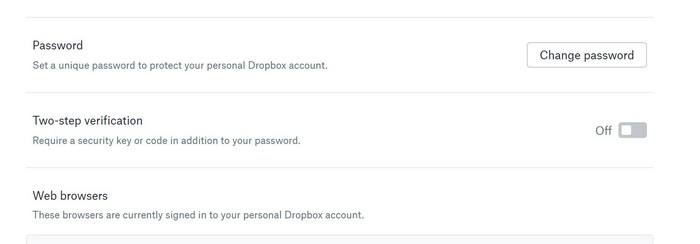
- Bấm vào ảnh hồ sơ của bạn
- Đi tới cài đặt
- Nhấp vào tab Bảo mật
- Bật tùy chọn xác minh hai bước
Sau khi bật tùy chọn, hãy làm theo hướng dẫn trên màn hình để hoàn tất quá trình.
Cách cải thiện bảo mật DropBox
Giữ cho bảo mật Dropbox được tăng cường là rất quan trọng. Ví dụ: bạn có thể có một số ứng dụng được liên kết với tài khoản của mình mà bạn thậm chí không sử dụng. Để tăng cường bảo mật trên tài khoản của bạn:
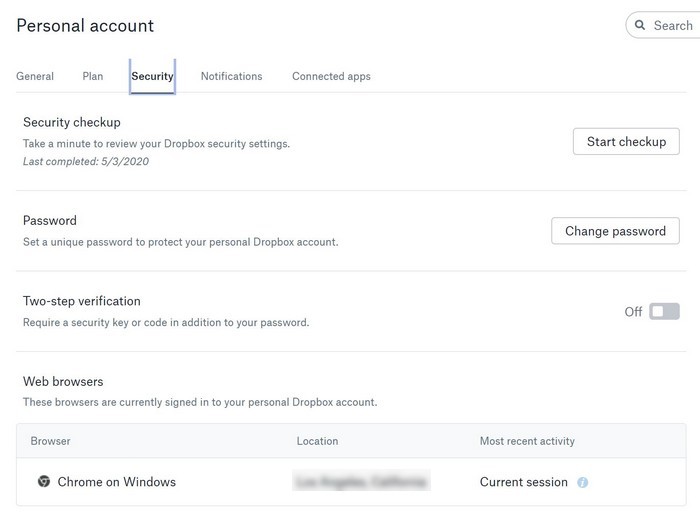
- Bấm vào ảnh hồ sơ của bạn
- Đi tới cài đặt
- Nhấp vào tab Bảo mật
Khi bạn ở trong tab bảo mật, bạn sẽ thấy một loạt các tùy chọn để bảo vệ tài khoản của mình. Bạn có thể xem lại tất cả chúng bằng cách chạy kiểm tra bảo mật hoặc bạn có thể nhấp vào những cái cụ thể mà bạn muốn kiểm tra. Nếu bạn chọn thực hiện kiểm tra bảo mật, bạn sẽ được cung cấp một số tùy chọn, chẳng hạn như:
- Thay đổi mật khẩu của bạn
- Xem ứng dụng nào được liên kết với tài khoản Dropbox của bạn
- Xác nhận email hiện tại của bạn
- Xem các vị trí bạn đã đăng nhập
Bạn sẽ thấy các tùy chọn này lần lượt.
Cách tải tệp từ thiết bị Android của bạn lên Dropbox
Cho dù đó là hình ảnh, video hay tài liệu, có một cách khác để tải tệp lên Dropbox mà không cần mở ứng dụng trước. Bất kể bạn có đang sử dụng ứng dụng thư viện tích hợp sẵn trên thiết bị Android của mình hay không, hãy tìm tùy chọn chia sẻ trong ứng dụng thư viện và chọn Dropbox.
 phần kết luận
phần kết luận
Dropbox có đầy đủ các mẹo hữu ích cho người dùng. Đây chỉ là phần mở đầu của một loạt các mẹo giúp bạn trở thành bậc thầy Dropbox. Mẹo Dropbox yêu thích của bạn là gì? Hãy cho tôi biết những gì trong phần dưới đây.

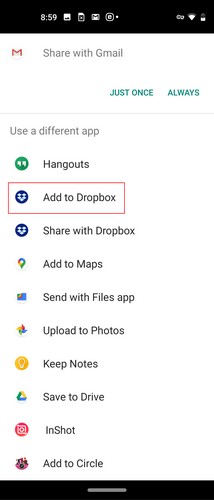 phần kết luận
phần kết luận